Край на скучните и скучни срещи.
- Microsoft обяви, че 20-ина Snapchat филтри идват в Teams.
- Вече достъпен в световен мащаб, можете да поставите популярни филтри върху себе си, преди да се присъедините към среща.
- Добра новина за мнозина?

хИНСТАЛИРАЙТЕ КАТО КЛИКНЕТЕ ВЪРХУ ИЗТЕГЛЯНЕ НА ФАЙЛА
Този софтуер ще поправи често срещани компютърни грешки, ще ви предпази от загуба на файлове, зловреден софтуер, хардуерен срив и ще оптимизира вашия компютър за максимална производителност. Коригирайте проблемите с компютъра и премахнете вирусите сега в 3 лесни стъпки:
- Изтеглете Restoro PC Repair Tool който идва с патентовани технологии (наличен патент тук).
- Кликнете Започни сканиране за да намерите проблеми с Windows, които може да причиняват проблеми с компютъра.
- Кликнете Поправи всичко за отстраняване на проблеми, засягащи сигурността и производителността на вашия компютър.
- Restoro е изтеглен от 0 читатели този месец.
След пускането на това, което изглежда по-бързо, по-енергийно ефективно
Екипи 2.0, Microsoft обяви, че неговата перла на приложението за телеконференции, Teams, си партнира със Snapchat, за да интегрира своите филтри с приложението.Над 20 от Най-популярните лещи на Snapchat ще бъдат налични в Teams „през следващите седмици“ и можете да ги активирате, преди да се присъедините към среща.
Обективите позволяват на потребителите да добавят ефекти на добавена реалност (AR) към видео разговори, внасяйки по-оживено човешко взаимодействие на срещите. AR улавя и обработва информация за нашата физическа среда и след това я наслагва с виртуални обекти и информация, което ни позволява да виждаме и изживяваме света по различен начин.
Не много отдавна Microsoft представи Camera Kit, междуплатформения SDK на Snap Inc, който ви позволява да доставяте разширена реалност опит в мобилни приложения, до платформата за видео обучение Flip на технологичния гигант, така че това няма да е първият път и вероятно няма бъди последен.
Тъй като AR използва камери, сензори и дисплеи, които вече са вградени във видеоконференциите, това е идеално и безпроблемно пасване с Teams.
И така, може да попитате как Snapchat филтрите работят в Teams? По-долу ще намерите ръководство как да използвате Snapchat филтри в Teams, което се надяваме да бъде налично след седмици, както обещаха служителите на Редмънд.
Как да използвате Snapchat филтри в Teams
1. Преди да се присъедините към срещата, щракнете Видео ефекти ➜ Още видео ефекти.
2. Превъртете надолу в десния панел и изберете Snapchat под Филтри категория
3. Превъртете надолу, за да видите всички и да изберете любимите си Лещи.
4. Кликнете Присъедини се сега.
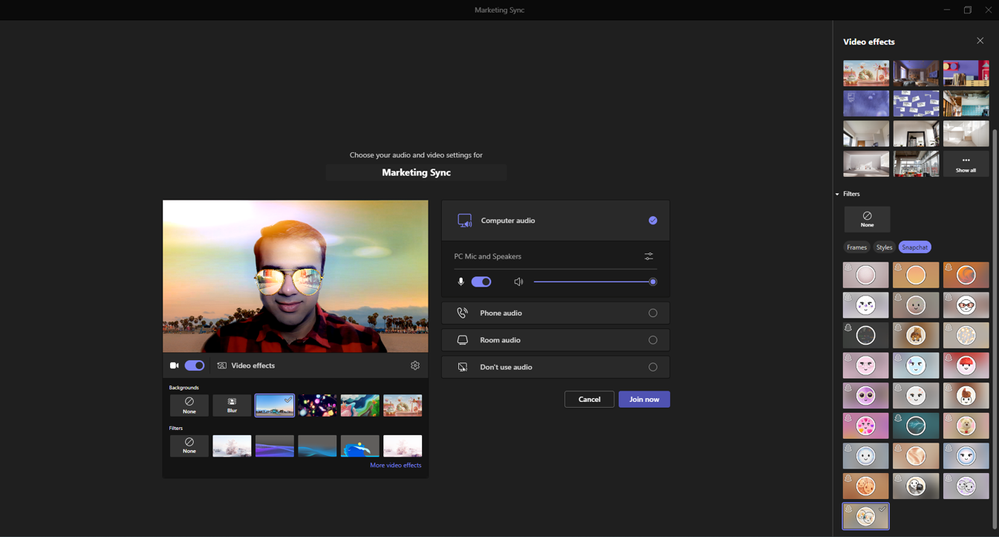
5. Все още можете да поставите Snapchat филтър по време на среща. Кликнете | Повече ▼ в горната част на вашия екран ➜ Видео ефекти.
6. Превъртете надолу в десния панел и изберете Snapchat под Филтри категория.
7 Превъртете надолу, за да видите всички и да изберете любимия си обектив
8 Щракнете Приложи ако сте доволни от вашия филтър Snapchat, тогава се върнете към срещата си в Teams.
По-рано съобщихме това аватари в приложението и анимирани фонови функции също идват в Teams, така че е безопасно да се каже, че това е добър ход както за Microsoft, така и за Snap Inc.
Какво мислите за интегрирането на филтрите на Snapchat в Microsoft Teams? Уведомете ни в коментарите!
Все още имате проблеми? Коригирайте ги с този инструмент:
СПОНСОРИРАНА
Ако съветите по-горе не са разрешили проблема ви, вашият компютър може да има по-сериозни проблеми с Windows. Препоръчваме изтегляне на този инструмент за поправка на компютър (оценен като страхотен на TrustPilot.com), за да се справите лесно с тях. След инсталирането просто щракнете върху Започни сканиране и след това натиснете Поправи всичко.


